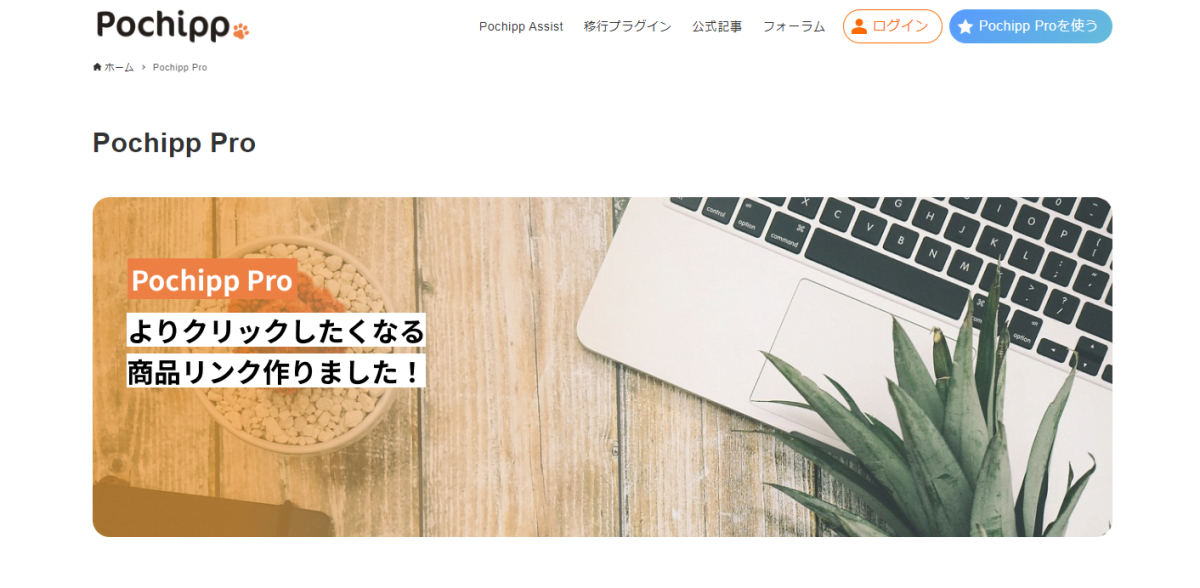- Pochipp(ポチップ)の使い方が知りたい!
- Pochipp(ポチップ)の設定を教えて欲しい。
- ポチップでamazonアソシエイトどうやるの?
 読者の悩み、
読者の悩み、ブログで物販するなら「Pochipp」というプラグインがおすすめだと聞きました!
Pochippのインストール方法と使い方、カスタマイズ方法を教えてください!
こんな疑問を解決します。
Amazonアソシエイトに合格していない人でも、Pochipp(ポチップ)を利用した「もしもアフィリエイト」経由でAmazon商品のアフィリエイトを始める方法をご紹介いたします。
初心者は、もしもアフィリエイトで、Amazon、楽天、Yahoo!ショッピングと同一のASPで取り扱いを始めることで、物販アフィリエイトの管理を簡素化することをおすすめします。
その商品掲載をたくさんやってくれるのがPochipp Pro(ポチッププロ)
\ おすすめNo.1の物販アフィリエイト/
悩んだらこれ一択!機能・操作性、すべて優秀
今回は、「導入がかんたんだ!」と人気のPochippの設定や使い方、Pochipp Asistの連携方法なども紹介しますね。
Pochipp(ポチップ)とは?
Pochipp(ポチップ)とは、商品リンクを簡単に作成できるWordPress用プラグインです。
Pochipp(ポチップ)を利用することで手動で1つずつ登録していた、Amazon・楽天市場・Yahoo!ショッピングの商品情報を自動で取得します。
Amazon、楽天市場、Yahoo!ショッピングの商品リンクを10秒ほどで完成するのでサクッと作業が時短できます。



それでは、Pochipp(ポチップ)の使い方について解説していきますよ。
【手順】Pochipp(ポチップ)の使い方
Pochipp(ポチップ)をダウンロードして、使えるようにする手順を解説します。
手順①:Pochipp(ポチップ)をダウンロードする



WordPress管理画面「プラグイン」→「新規追加」をクリック


手順②:Pochipp(ポチップ)をWordPressにアップロードして有効化する





検索窓に「pochipp」と入力する



「今すぐインストール」をクリックして、「有効化」をクリック
手順③:Pochipp(ポチップ)のID設定について全体を把握する
Pochipp本体の他には、PochippのID設定で「もしもアフィリエイトのID」と「商品情報を取得するPochipp Asist」の2種類を使います。
今回は「Amazon」を選択した場合で作業を進めることにします。
手順④:もしもIDを取得してPochipp(ポチップ)に登録する



もしもアフィリエイトで利用IDを取得していきます。
まだ、登録してないよ。なら、「もしもアフィリエイト
- Amazon
- 楽天市場
- Yahoo!ショッピング



下記のようになっていればOKです。
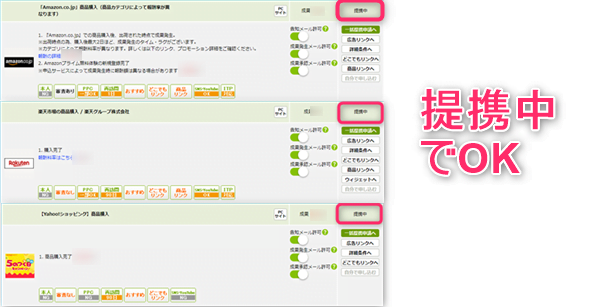
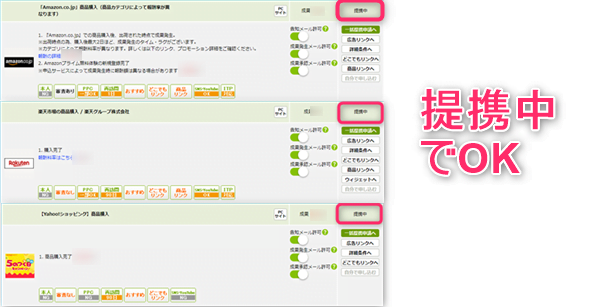
提携ができたら、「広告ID」を取得していきます。
広告IDを取得する
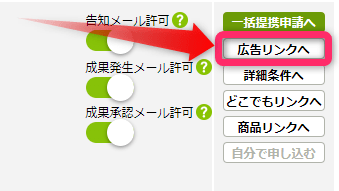
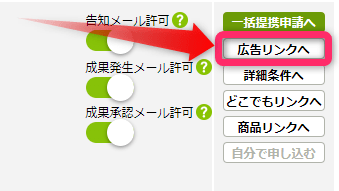
プロモーションページを開き、「広告リンクへ」をクリックする
項目:ソースからa_id=●●●●●●●&の数字をコピーしてください。


広告IDをコピーしたらPochippに貼り付けます。
広告IDをPochipp(ポチップ)に貼り付ける
WordPressの管理画面に移動します。
「WordPress管理画面」→「ポチップ管理」→「ポチップ設定」をクリックする。
ポチップ設定の上部メニューで「もしも」タブを押す。


それぞれのプロモーションから「a_id=数字部分」をコピーして貼り付けます。
- Amazonのa_id
- 楽天市場のa_id
- Yahoo!ショッピングのa_id
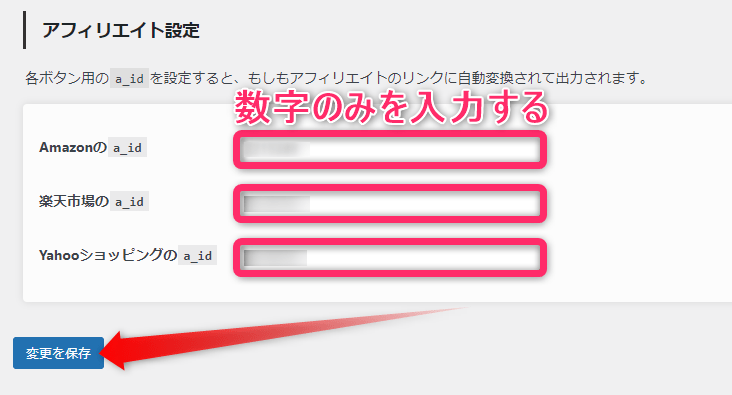
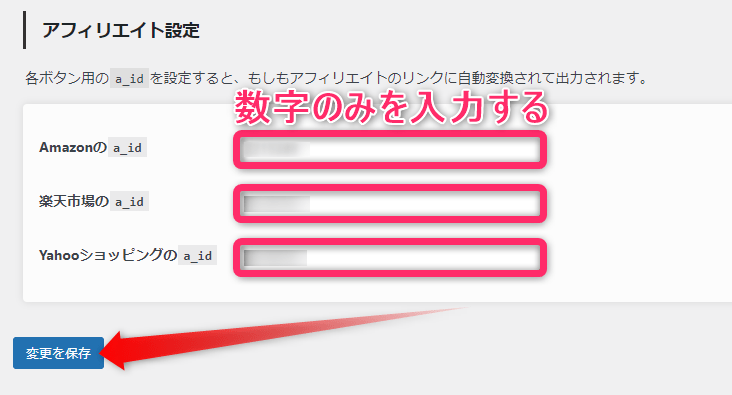
上記のように、もしもアフィリエイトから広告IDを貼り付けて最後に「変更を保存」します。
Pochipp Assistをダウンロードします。
ポチップでPA-APIを使用せずにAmazonからの商品検索を可能にするプラグインです。
公式ページからPochipp Assistをダウンロードします。
- FREE・・・1日5回まで検索可能
- 通常版・・・1日50回まで検索可能(本気なら)



通常版でもお菓子一袋分くらいです。
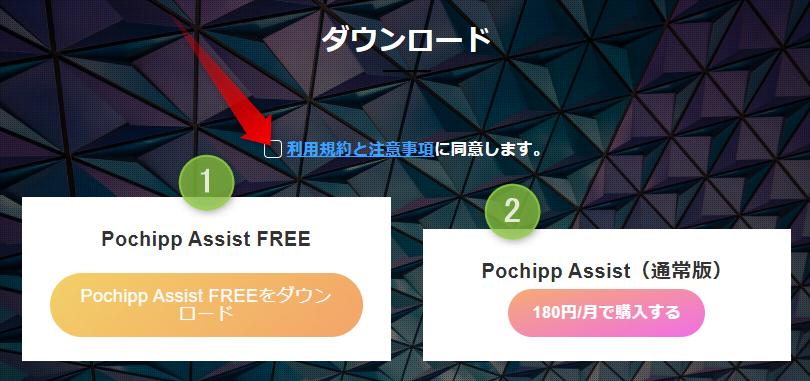
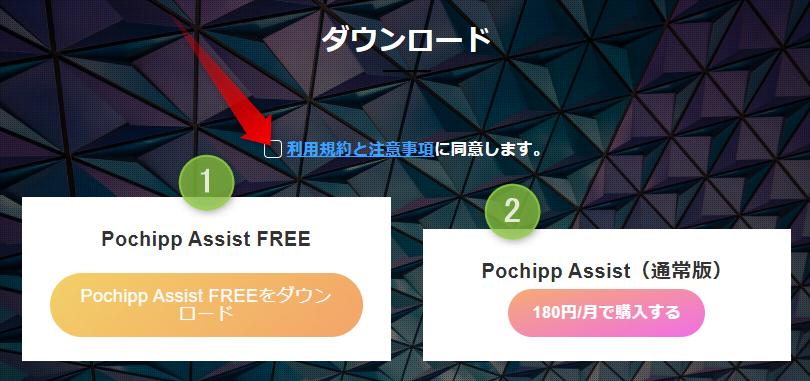
Pochipp Assistをアップロードして「有効化」する
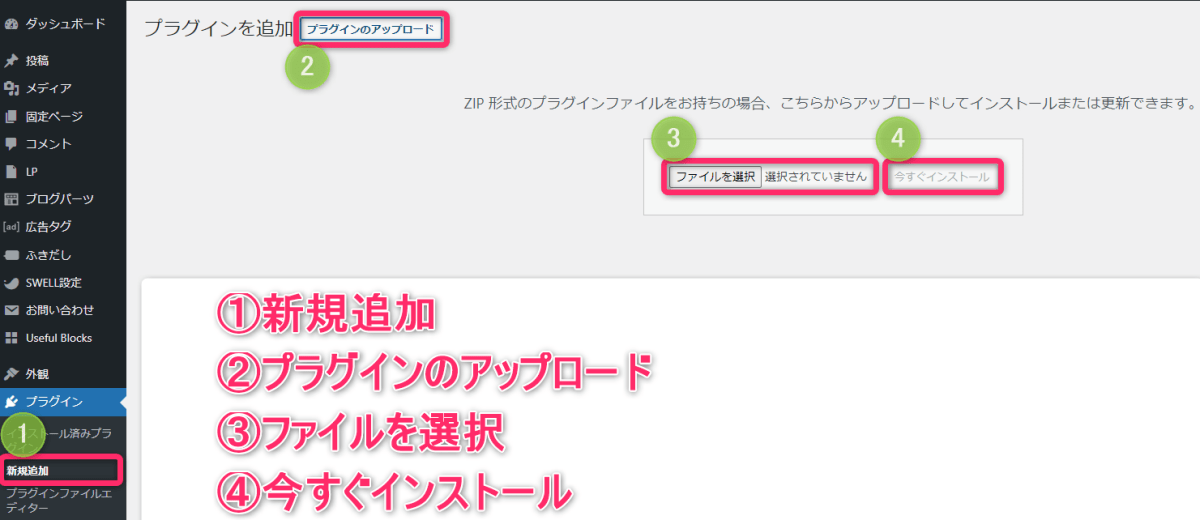
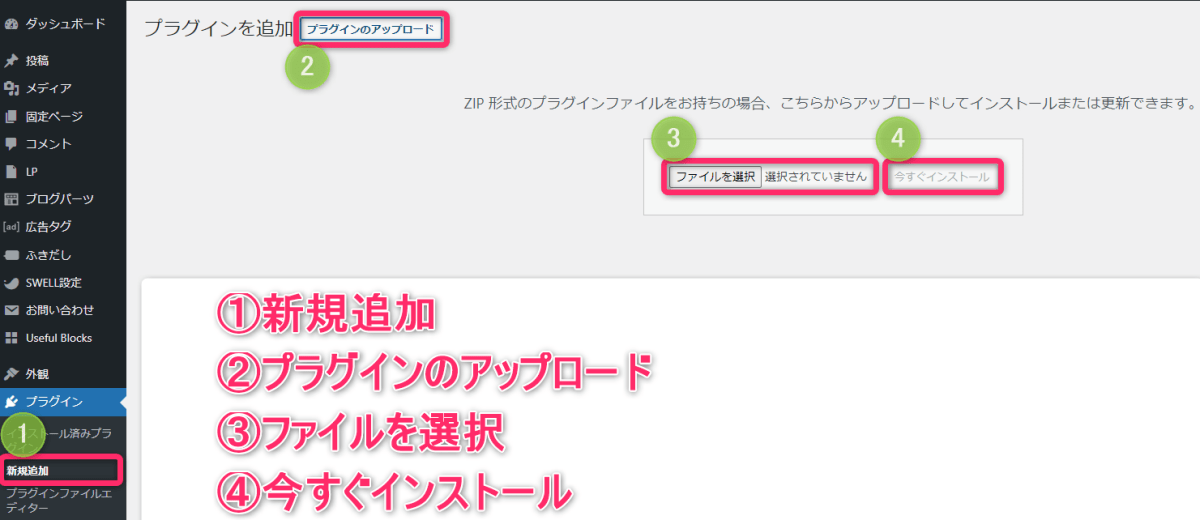
WordPress管理画面からダウンロードしたファイルをzipのままアップロードします。
Pochipp Asistをダウンロードした場所を開く
Pochipp Asistは解凍せずそのままアップロードします
プラグインを「有効化」しましょう。



以下のようになっていればOK
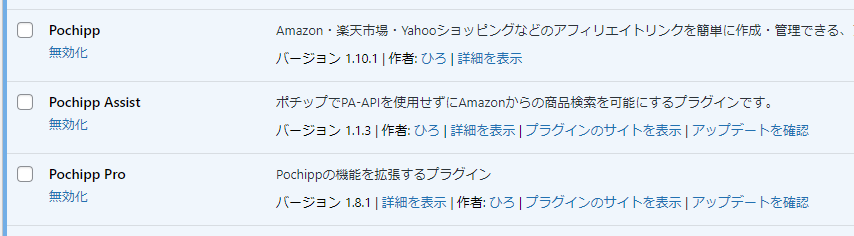
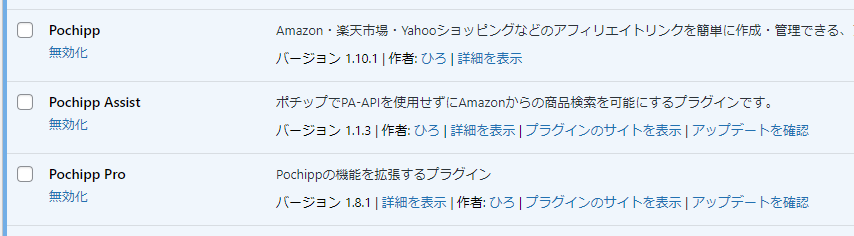
Pochipp Assist(通常版)のライセンスキーを有効化する
Pochipp Pro・Pochipp Assist(通常版)のライセンスキーを有効化する手順
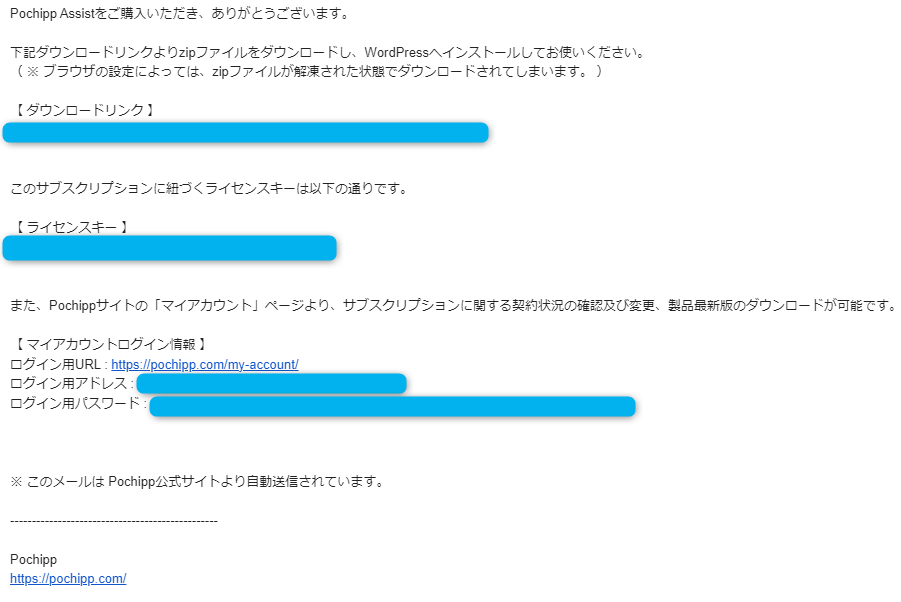
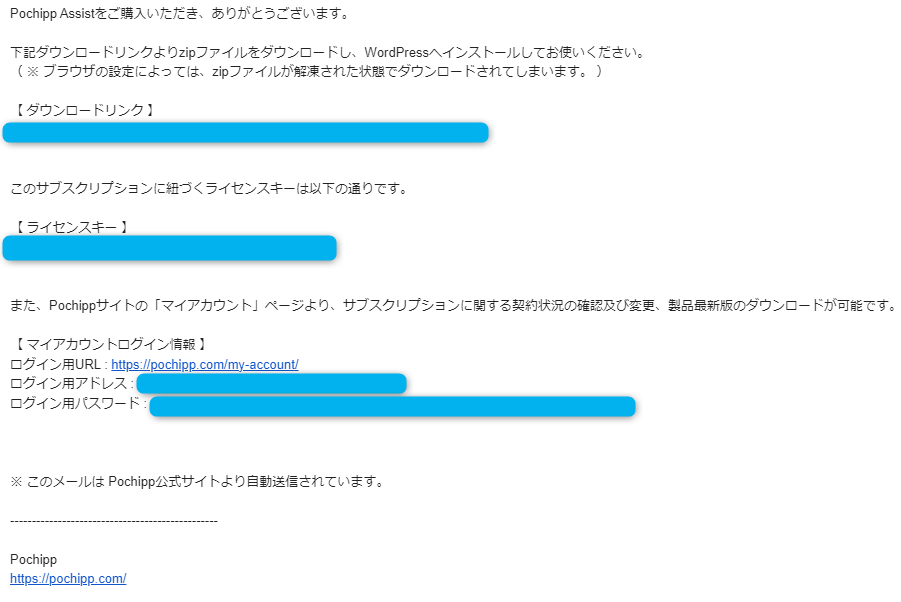
WordPress管理画面「ポチップ管理」→「ポチップ設定」→「ライセンス入力」→「変更を保存」
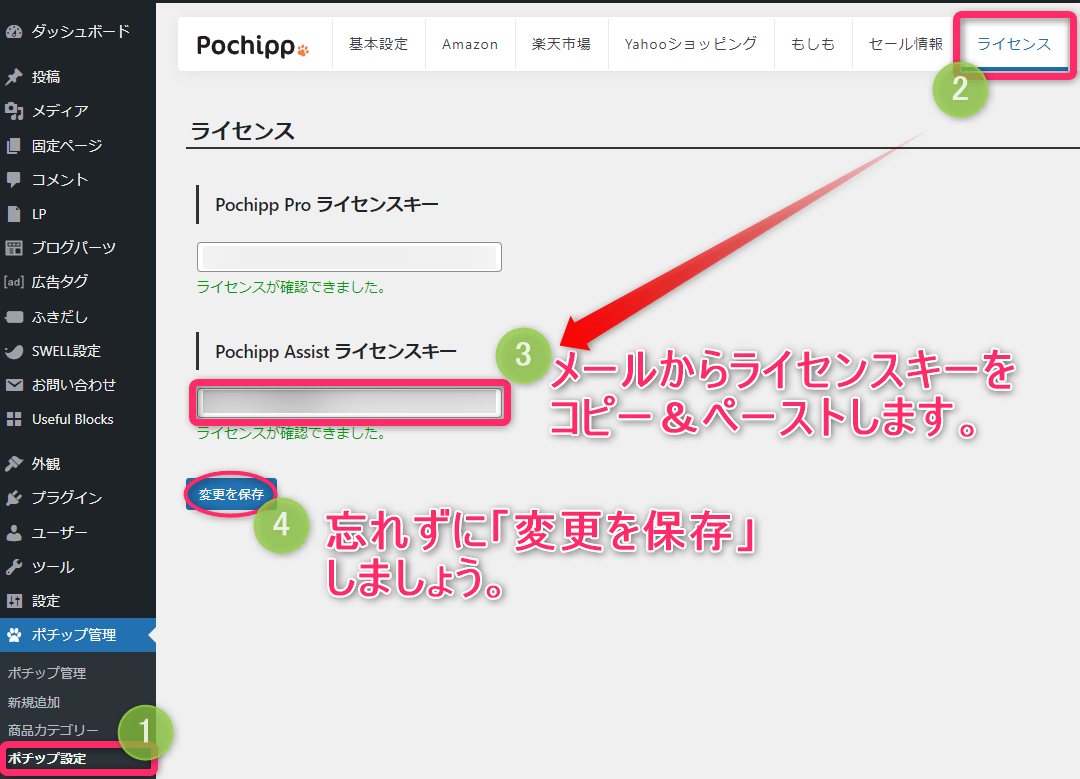
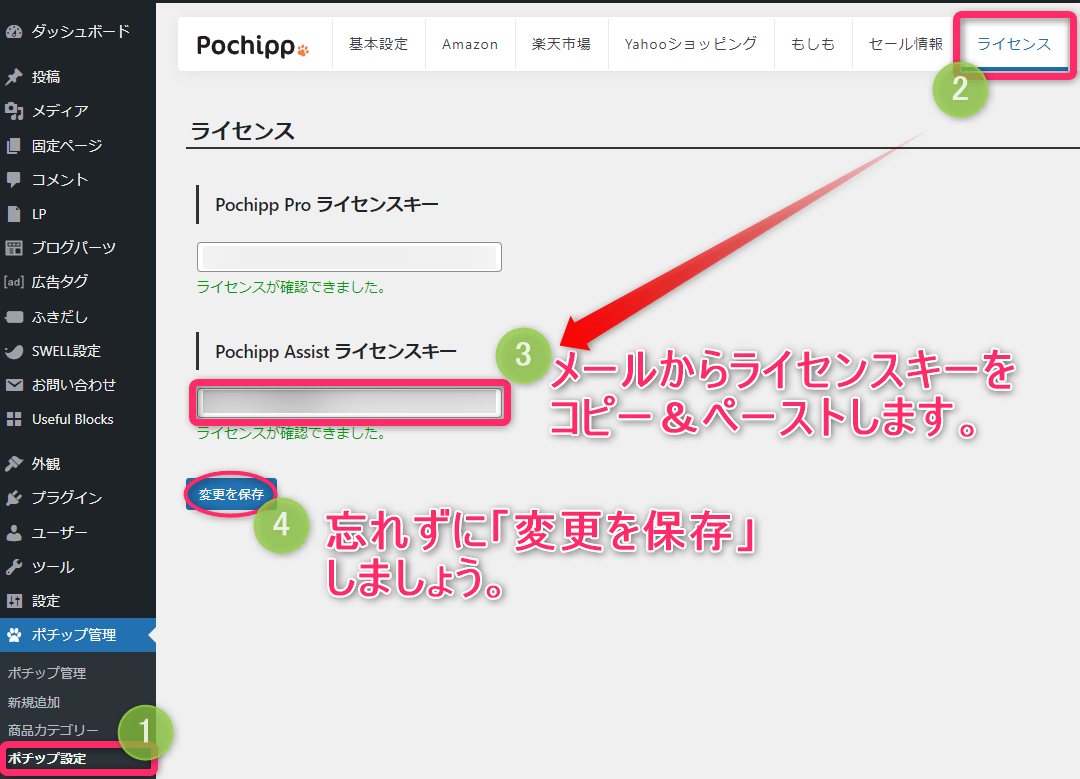



以上で、Pochipp(ポチップ)の設定が完了です。
\ おすすめNo.1の物販アフィリエイト/
悩んだらこれ一択!機能・操作性、すべて優秀
Pochipp(ポチップ)でAmazonアソシエイト作成方法(商品リンク)



さっそく、Amazonアフィリエイトの商品リンクを設定しましょう。



物販アフィリエイトの商品リンク管理におすすめです。
ポチップ管理→「新規追加」をクリックする


「商品を検索」をクリック
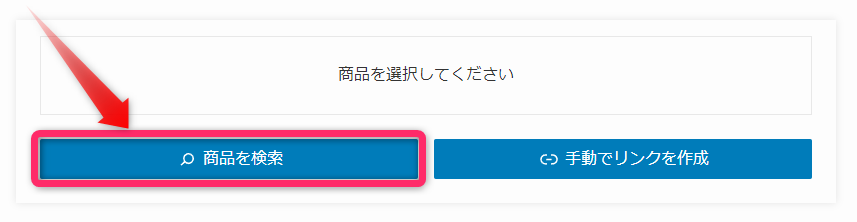
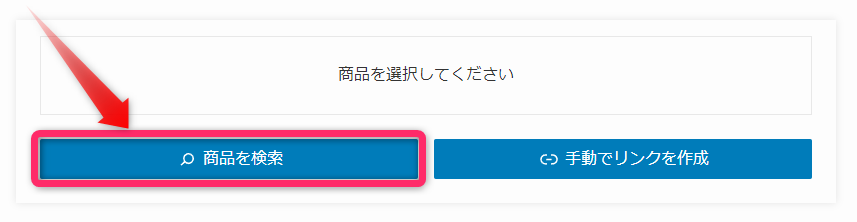
①「Amazonで検索」をクリック→②商品名を入力
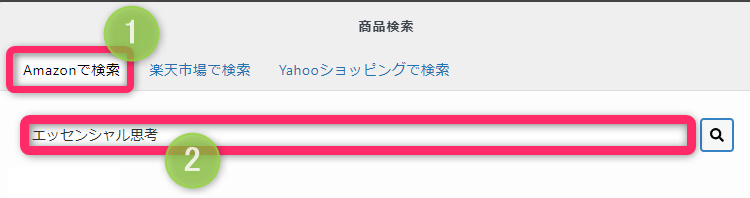
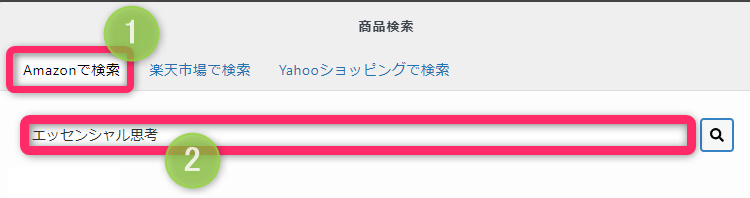
Amazonで検索していきます。
検索窓から商品名を入力しましょう。
※楽天市場、Yahoo!ショッピングから検索するには別途設定が必要です。



初心者にはハードルが高いのでここではスルーしますね。
③「この商品を選択」をクリック
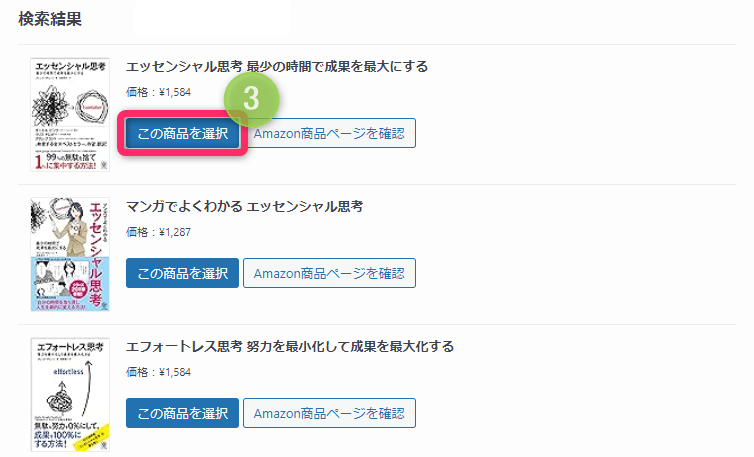
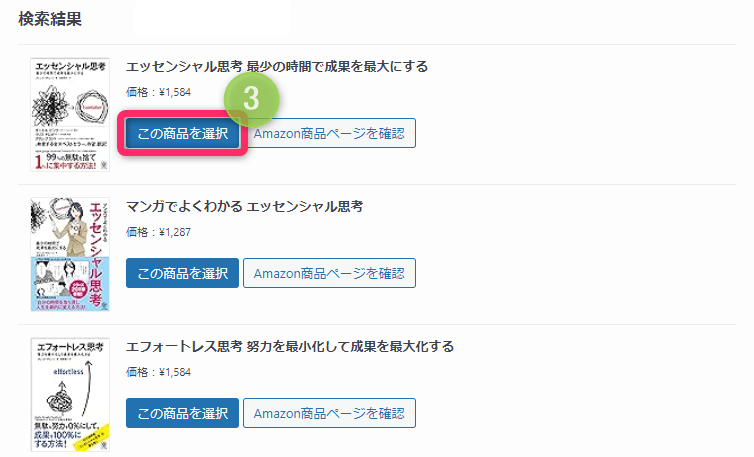



商品リンクが作成されます。
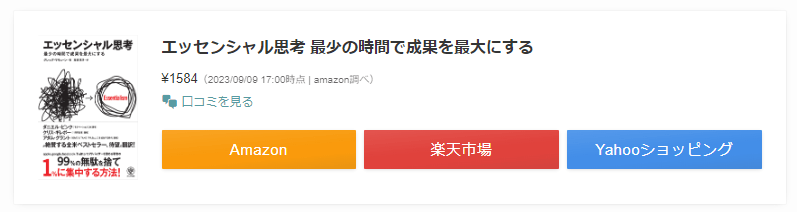
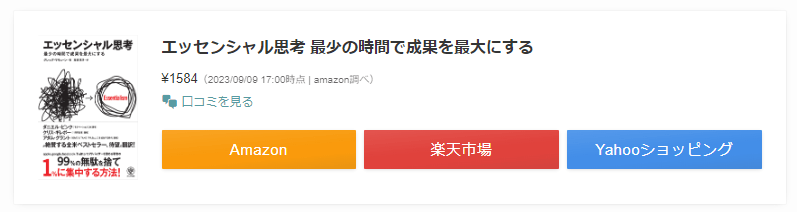
④「公開」をクリック
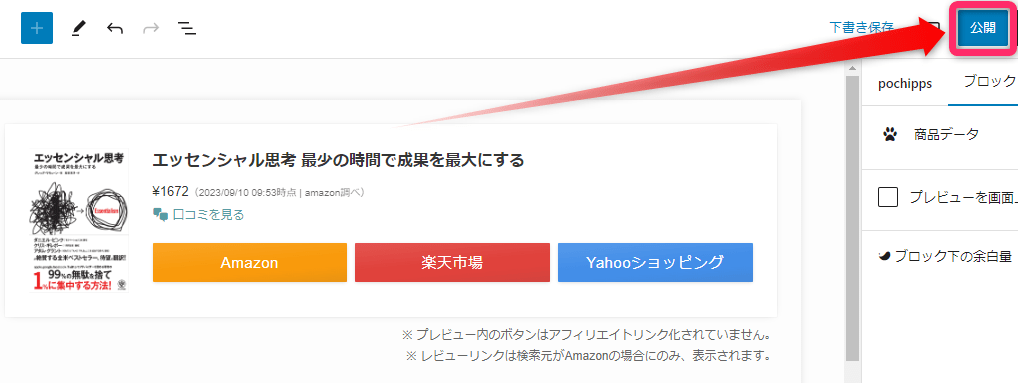
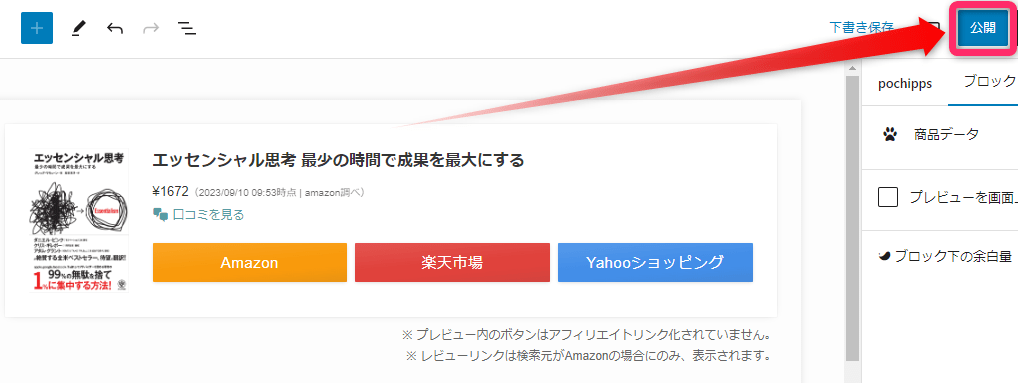
問題なければ「公開」をクリックして記事ページに呼び出せるように設定します。



以上で、ポチップ管理での商品リンクは完了です。
記事編集画面から「ポチップ」のブロックの呼び出し方
半角スラッシュ「/」を入力して、pochippと打つとブロックが出てきます。
「ポチップ」を選択する。
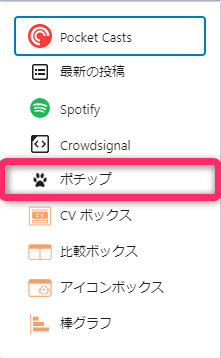
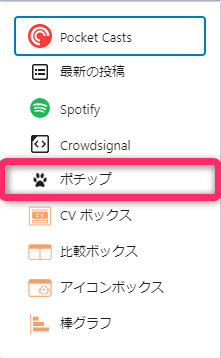
もしくはブロック追加アイコン「+」を押してポチップブロックを追加します。




商品リンク追加の画面になるので、「登録済み商品を検索」をクリックしましょう。


商品が表示されるので、「この商品選択」をクリックします。
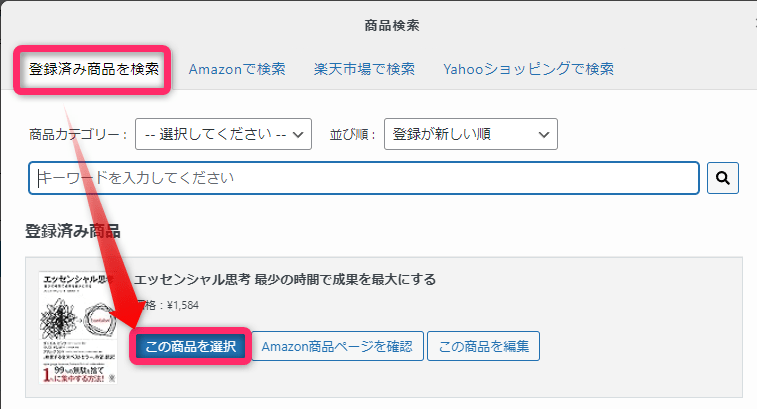
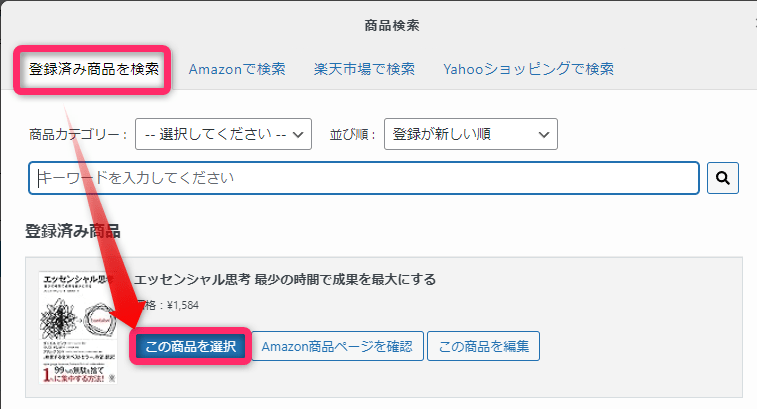



1度商品リンクを作ってしまえば、呼び出すのはかんたんですね。
\ おすすめNo.1の物販アフィリエイト/
悩んだらこれ一択!機能・操作性、すべて優秀
Pochipp Pro(ポチッププロ)の設定方法
Pochipp Pro(ポチッププロ)への移行の目的は、商品リンクをたくさん作りたいです。
ブログ記事でアクセスあるがアフィリエイトASPで探せない場合や、そもそも案件が無い場合があります。
Amazonアソシエイトに不合格でも商品をたくさん掲載できる『Pochipp Pro
Amazonアソシエイトに合格していないけど、商品リンクをたくさん作りたい。
Pochipp Assist無料版(1日3回検索以内)ではとても足りないです。
Pochipp Pro(ポチッププロ)への移行には、Pochipp Assist(通常版180円/月)も同時に済ませましょう。



使い勝手の良さから手放せなくなりますよ。
Pochipp Pro(ポチッププロ)の導入手順
手順②:「今すぐPochipp Proを利用する」をクリック
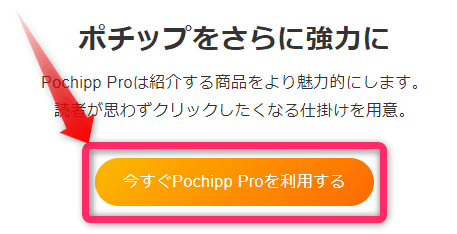
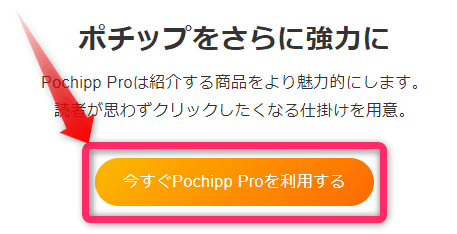
手順③:ご希望の「~ではじめるボタン」をクリック



月額プランと年額プランが選べます。
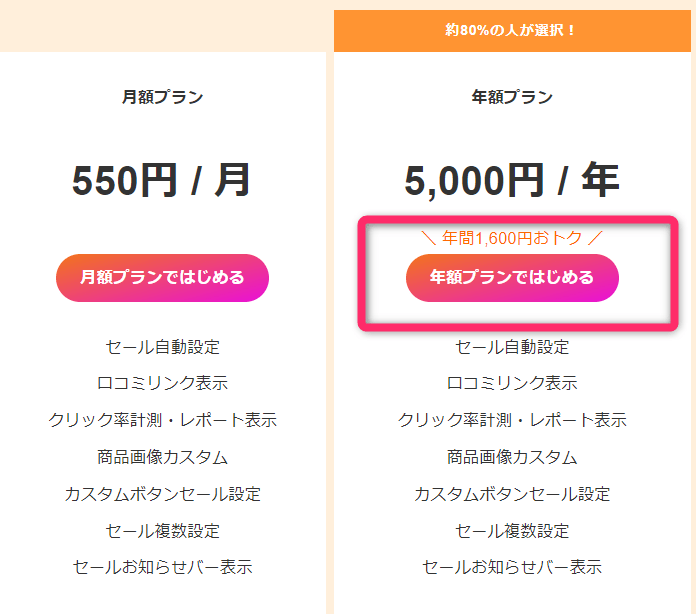
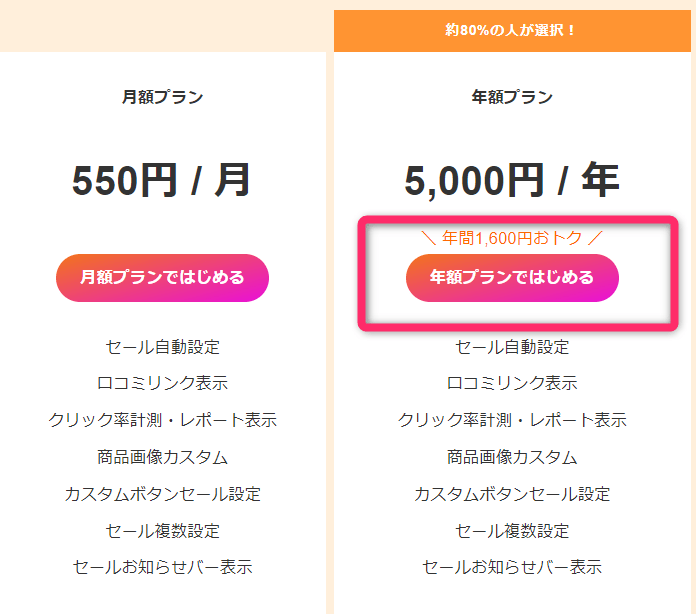
手順④:決済する



必要項目を順に入力します。
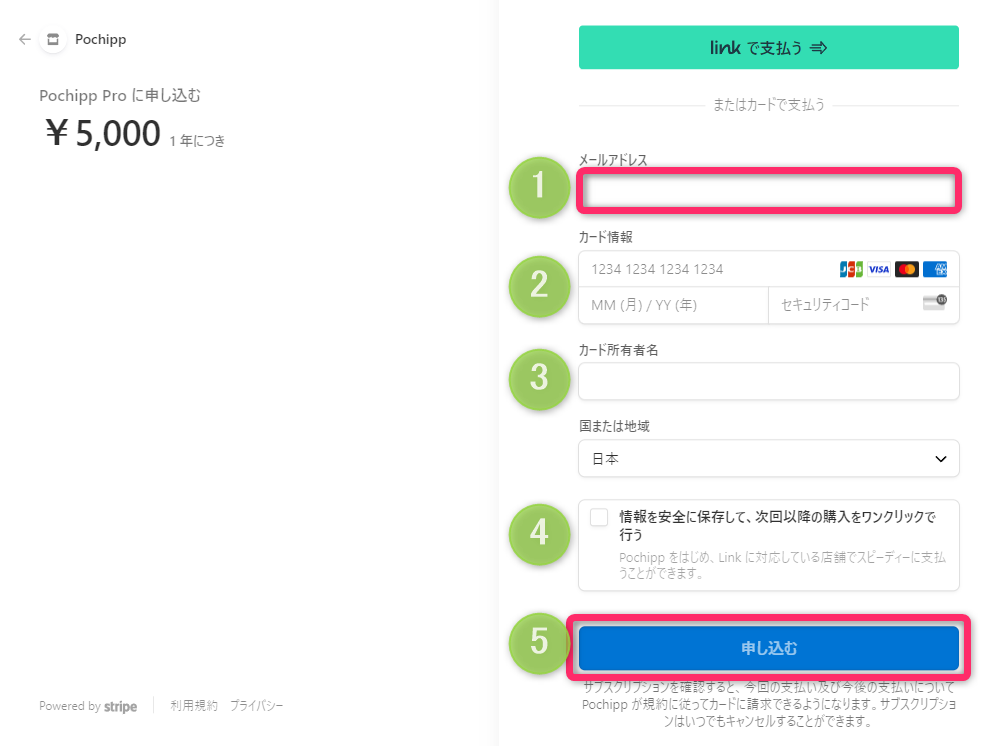
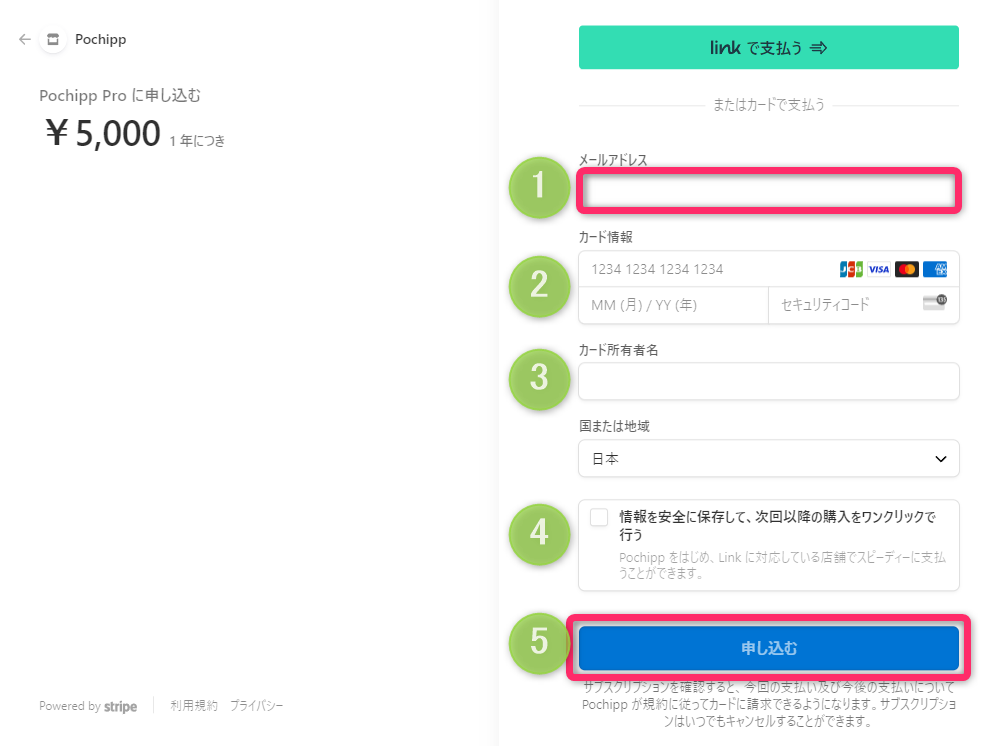
手順⑤:届いたメールを開封する
件名:【Pochipp Pro】ご購入いただき、ありがとうございます。
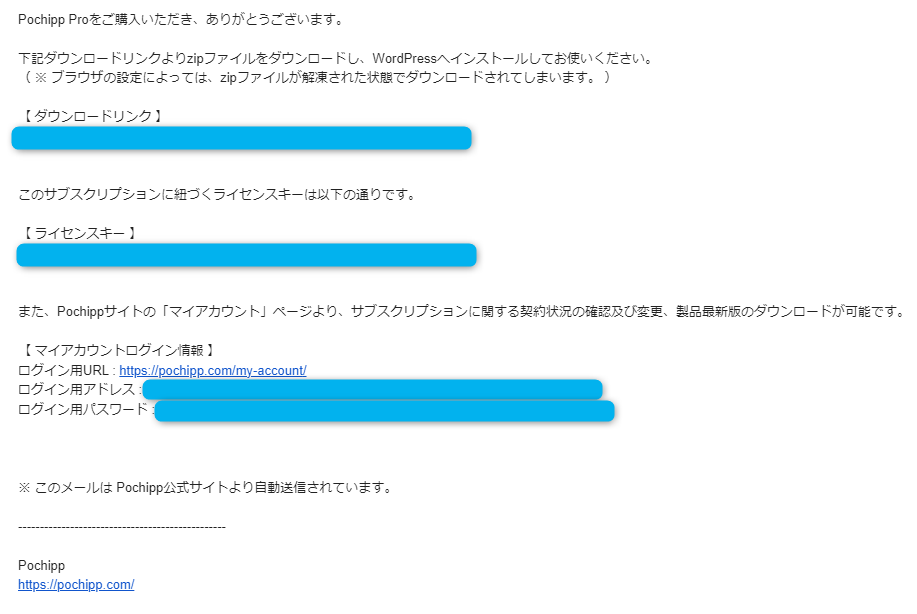
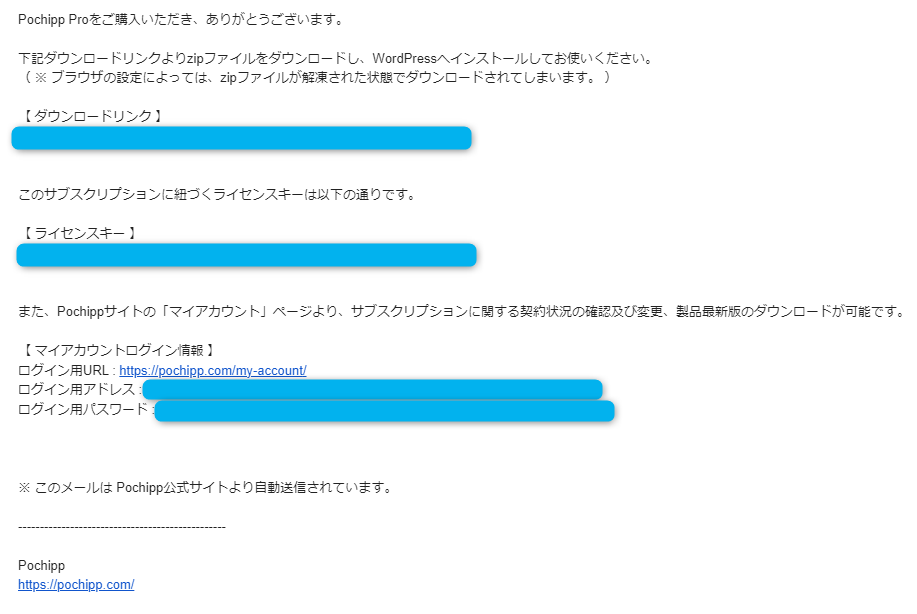
手順⑥:Pochipp Proをダウンロードする
【ダウンロードリンク】をクリックしてPochipp Pro本体をダウンロードします。
手順⑦:プラグインの追加をする



WordPress管理画面「プラグイン」→「新規追加」をクリック


手順⑧:Pochipp ProをWordPressにアップロードして有効化する
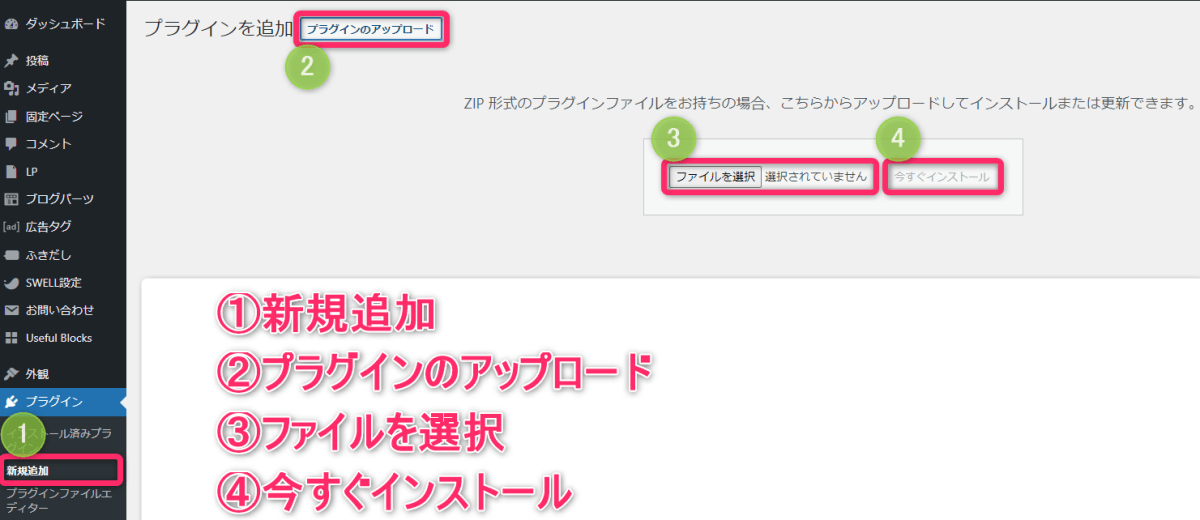
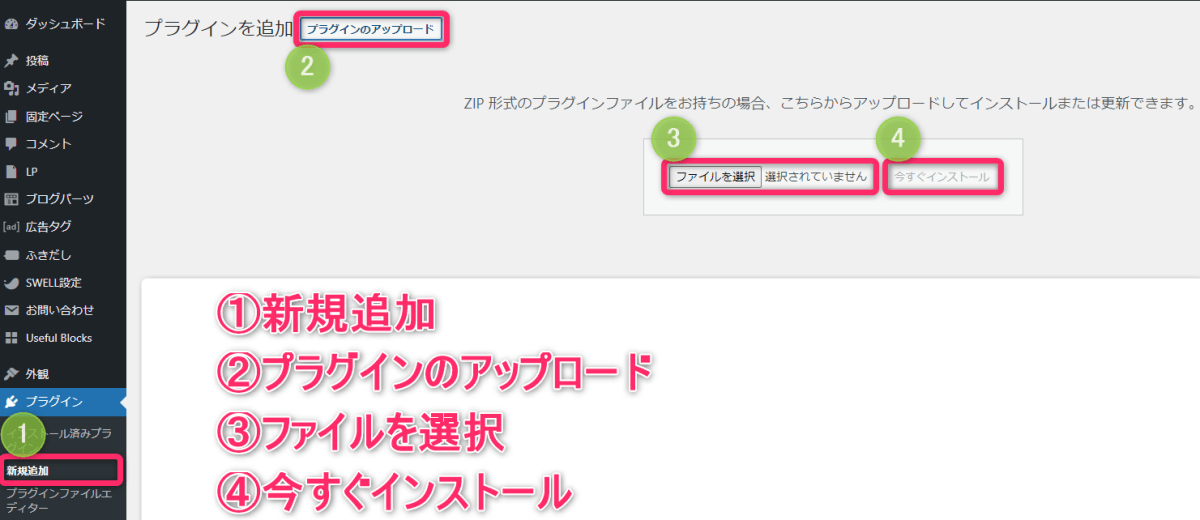
WordPress管理画面からダウンロードしたファイルをzipのままアップロードします。
Pochipp Proをダウンロードした場所を開く
Pochipp Proは解凍せずそのままアップロードします
プラグインを「有効化」しましょう。



以下のようになっていればOK
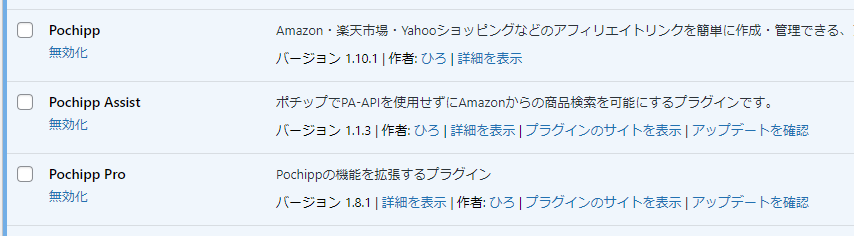
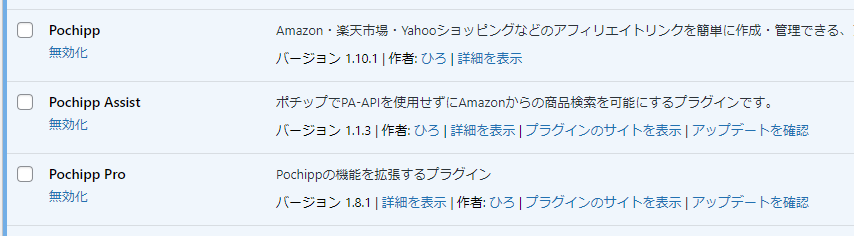
Pochipp Pro(ポチッププロ)のライセンスキーを有効化する
Pochipp Pro・Pochipp Assist(通常版)のライセンスキーを有効化する手順
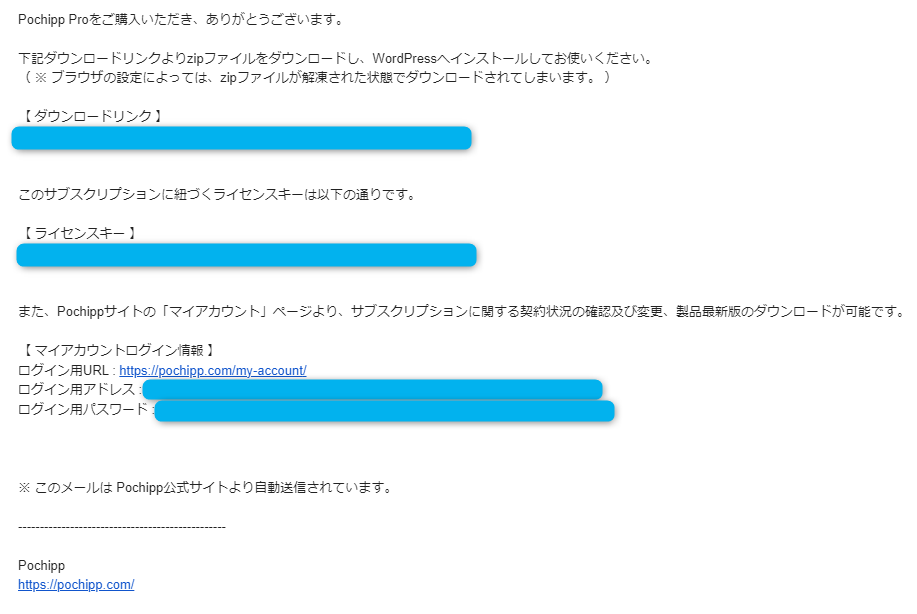
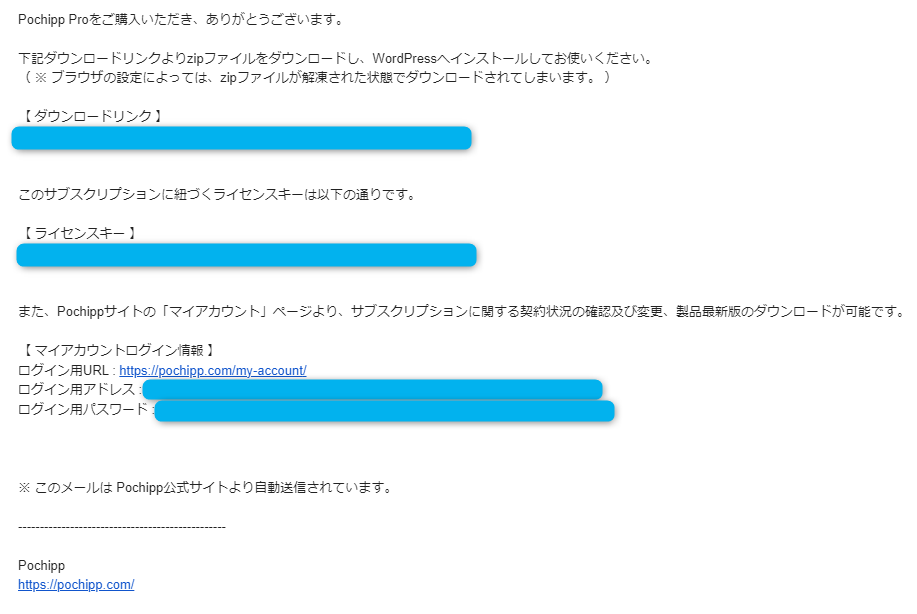
WordPress管理画面「ポチップ管理」→「ポチップ設定」→「ライセンス入力」→「変更を保存」
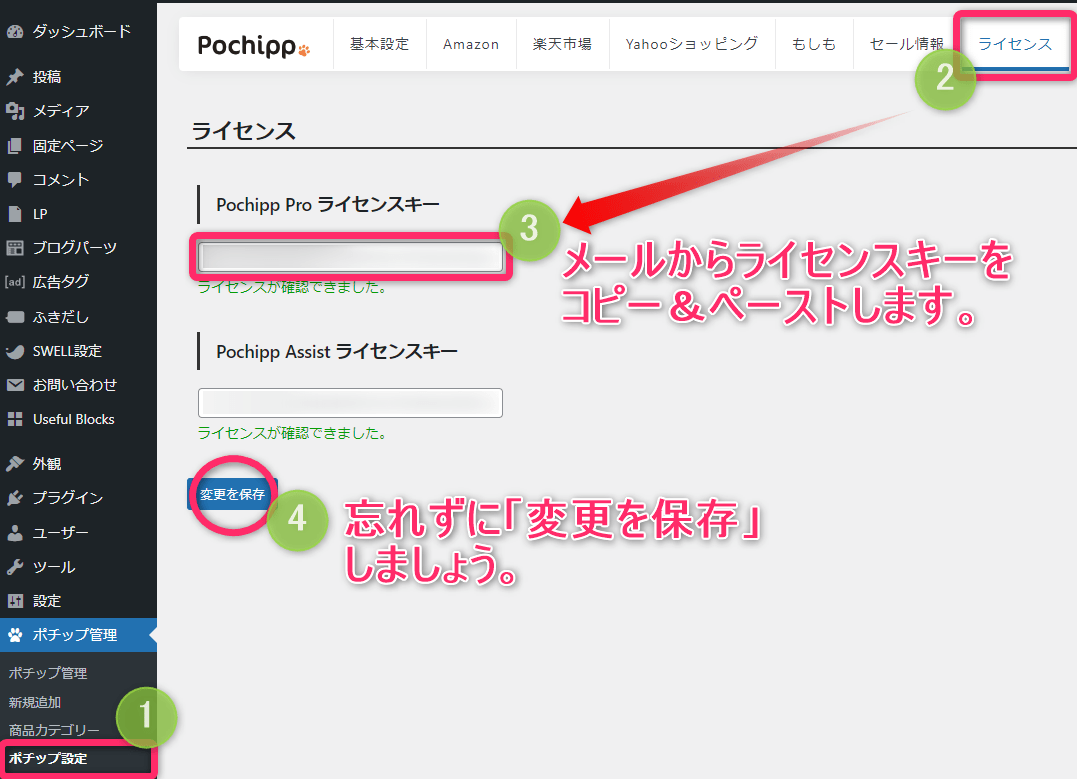
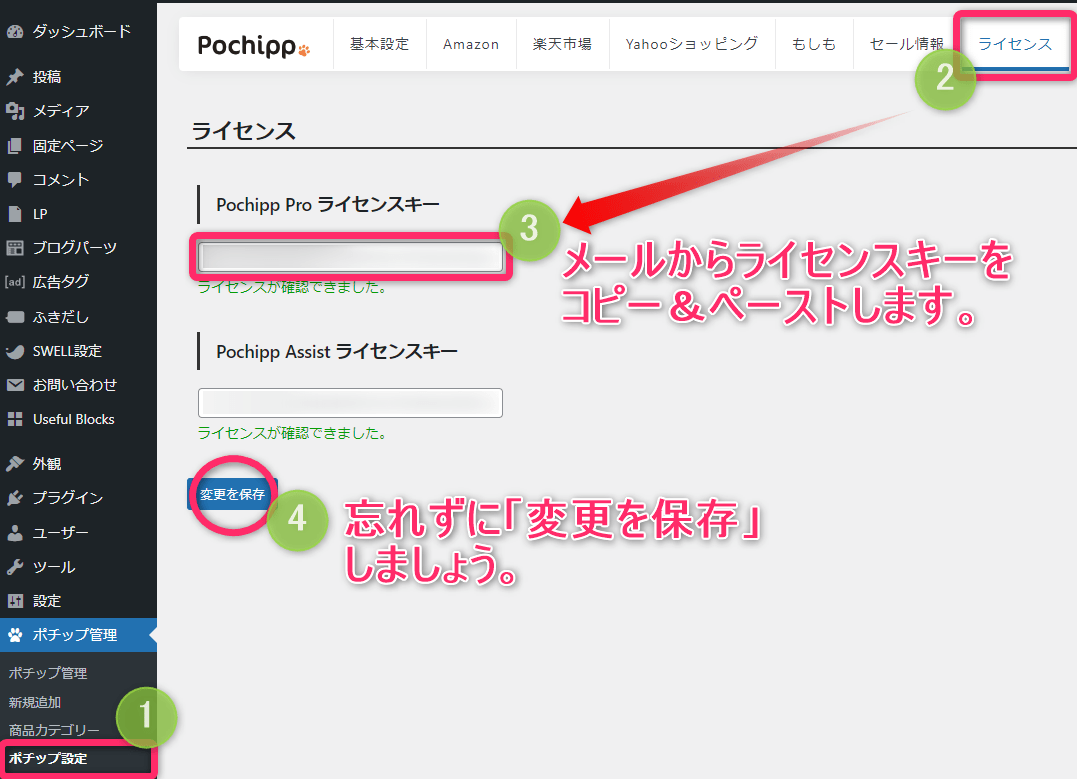



これでPochipp Proの設定は完了です。
\ おすすめNo.1の物販アフィリエイト/
悩んだらこれ一択!機能・操作性、すべて優秀
物販アフィリエイトに必須!Pochipp Pro(ポチッププロ)の機能
ポチッププロのアフィリエイトおすすめ機能6つ
- セールの自動取得
- 口コミリンクの表示
- 詳細な分析レポート
- 商品画像カスタム
- セールお知らせバー表示
- カスタムボタンセール設定
物販アフィリエイト機能①:セールの自動取得
1日に1度、Amazon・楽天・ヤフーショッピングで実施されるセール情報を取得します。



セール表示でクリック率アップをねらいます。
物販アフィリエイト機能②:口コミリンクの表示
商品を買うときにレビューを見る人は多いです。
Pochipp Proなら導入するだけで、口コミリンクを自動で表示。



クリック数アップをねらえます。
※ 現在は、Amazonで検索した場合のみ表示されます
物販アフィリエイト機能③:詳細な分析レポート
クリックの多いページ、商品リンクがひと目でわかります。
売上をあげるための必要なデータも手間いらずで分析。



※ 仕組み上、レポート反映まで数日かかります
物販アフィリエイト機能④:商品画像カスタム
商品画像をお好きな画像に変更できます
物販アフィリエイト機能⑤:セールお知らせバー表示
セール情報を目立つお知らせバーに表示!
物販アフィリエイト機能⑥:カスタムボタンセール設定
公式のセール時にもカスタムセール設定!
エラー対処方法:is_wp_error : curl error 28: operation timed out after 10001 milliseconds with 0 bytes received
Pochippで商品検索エラー「is_wp_error : curl error 28: operation timed out after 10001 milliseconds with 0 bytes received」が出る場合は、セキュリティ設定を見直してみましょう。
ファイアウォールやセキュリティプラグインなどの「REST API設定」で除外するとエラー解決できます。
- /wp/v2/pochipps
- /wp/v2/pochipps/(?P[\d]+)
- /wp/v2/pochipps/(?P[\d]+)/autosaves
- /wp/v2/pochipps/(?P[\d]+)/autosaves/(?P[\d]+)



XO securityやSiteGuard WP Pluginなどで動作しないとき試しましょう
まとめ
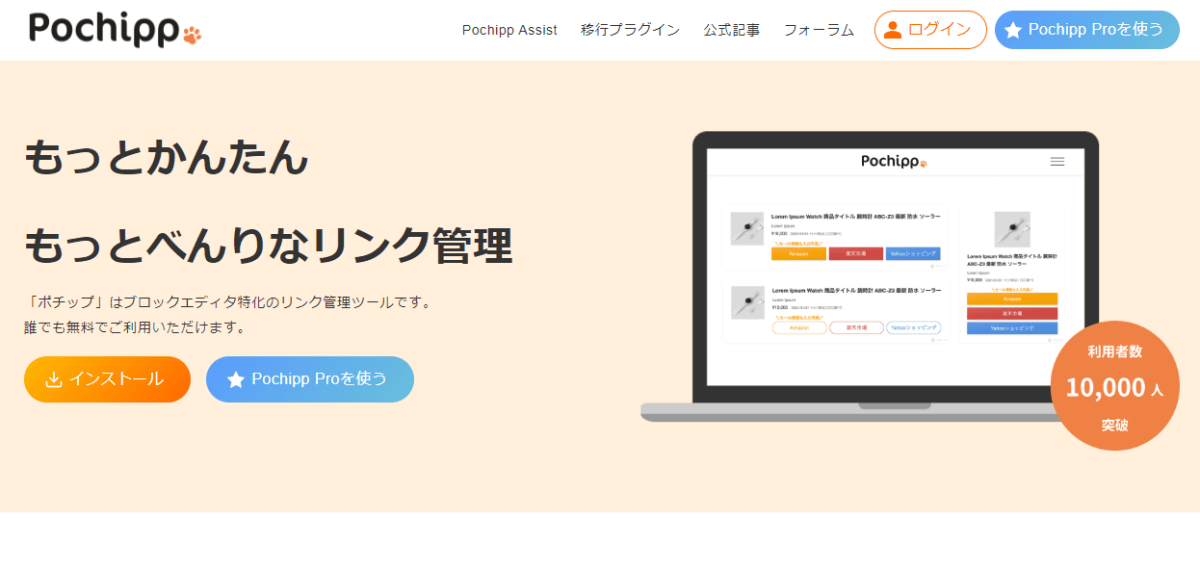
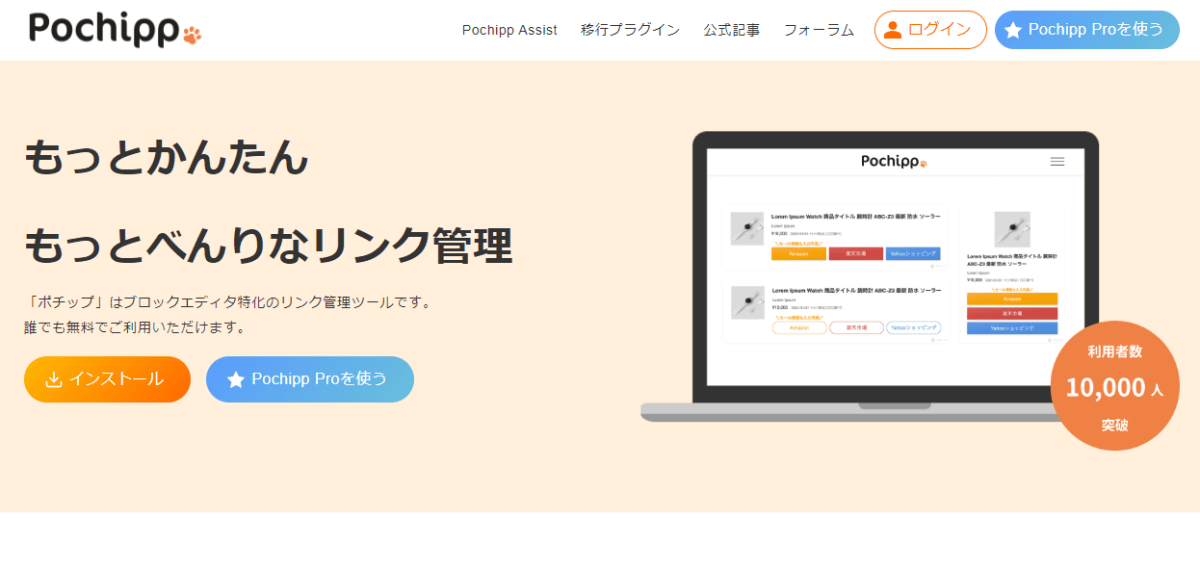
Amazonアソシエイトにまだ合格していないけど、商品リンクをたくさん作りたい。



これを叶えてくれるのが、Pochippですね。
ポチップ管理に商品を登録しておけば、4ステップで呼び出せます。


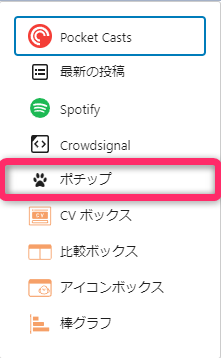
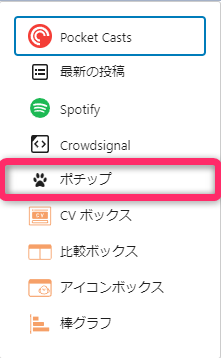


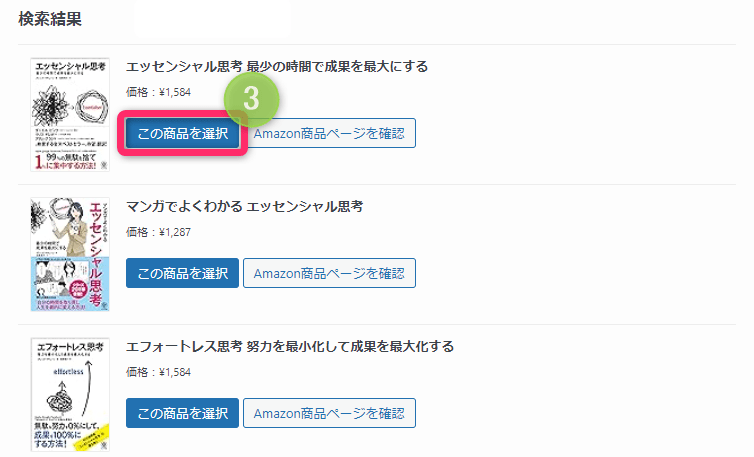
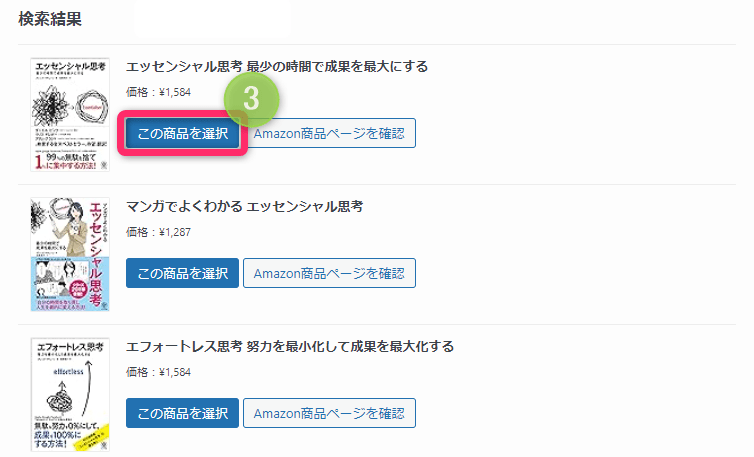



かなりの、時短になりますね。
\ おすすめNo.1の物販アフィリエイト/
悩んだらこれ一択!機能・操作性、すべて優秀
あわせて読みたい記事